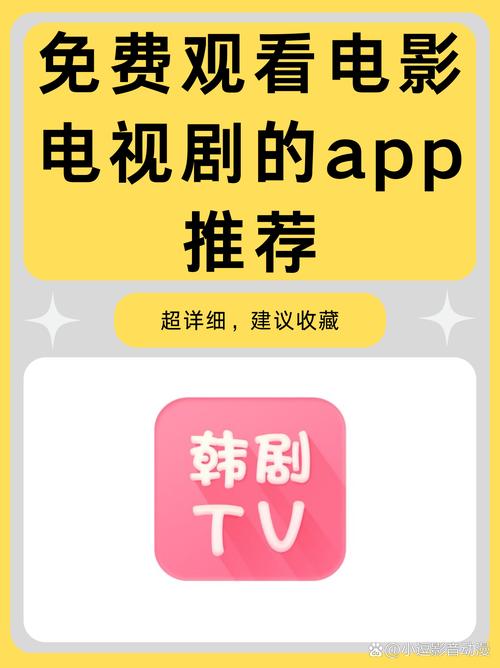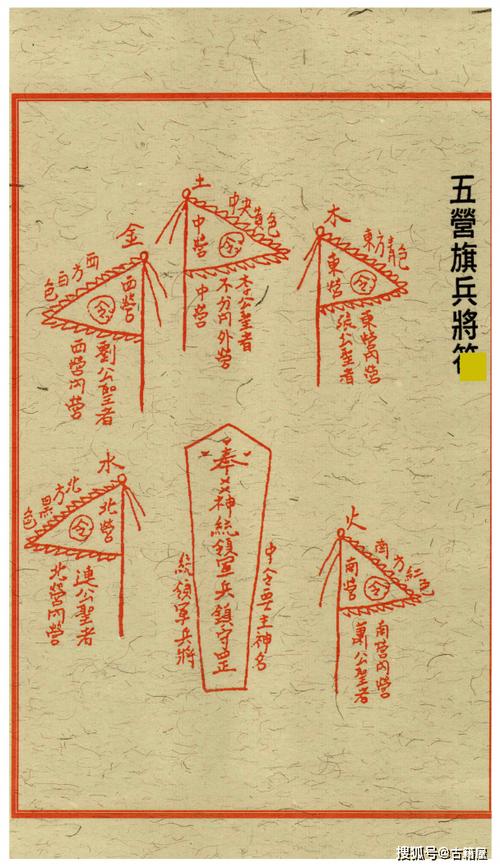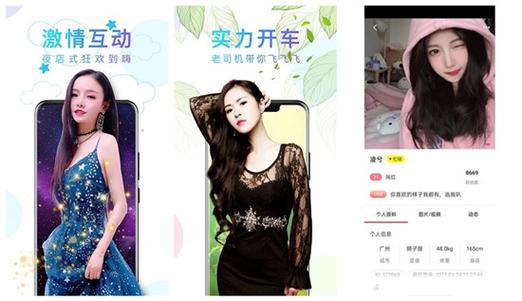有些人在使用电脑一段时间后想知道系统还剩下多少空间,但不知道该怎么操作。针对这个问题,小编整理了一期win10内存使用情况查看方法,有需要的人可以跟着小编一起去看看,希望能帮到大家。
相关教程推荐:>>win10玩CSGO有黑边的解决方法<<

win10内存使用情况查看方法
1、右击Win10任务栏。
2、点击右键菜单中的【任务管理器】。
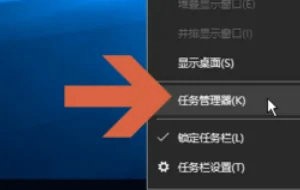
3、一般来说会先显示【进程】选项。
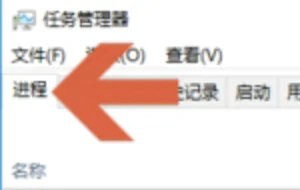
4、您可以在图示位置查看您的计算机内存使用情况。
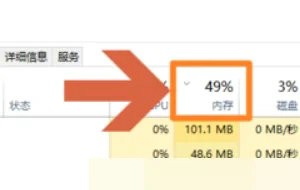
5、要了解更详细的内存使用情况,请单击【性能】选项。
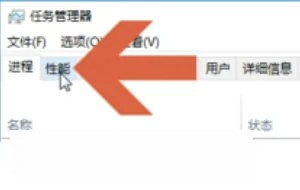
6、性能选项左侧列表中的内存选项将显示内存大小和使用大小。单击该选项,可在右侧查看内存详细信息。
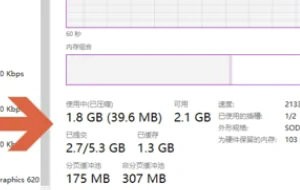
以上就是小编分享的win10内存使用情况查看方法,想要了解更多内容,请关注点动软件园,小编会持续为大家更新更多相关攻略。